注文していたポメラ DM250が、到着した。さっそく、電源を入れる。
Menuキーを押して、親指シフト入力に設定を切り替える。一つ前のDM200と同じ操作体系で迷うことなく、設定完了。
新モデルDM250は、2つの親指シフト キーレイアウトを選べるようになり、右手がずれるキーレイアウト(orzレイアウト)が使えるようになった。この新しく選べるようになったキーレイアウトに惹かれてDM250をポチッと購入した。
でも、目玉のアップデートは違うことを、僕は今感じている。
DM250で、もっともアップデートされたのは、キーボードのキータッチだ。
断言する。
DM250のキータッチは極上だ。M1 MacBookPro 13インチのキータッチに近い。DM200と比較して軽くなり、押しやすい。親指シフトの同時打鍵もスラスラできる。前のモデルDM200だと、キー入力の時に、力を入れないと文字が入らない感覚があった。
タッチタイピングの指を最後にギュッと押し込む感覚の違和感がなくなっている。
新しいDM250は、キーを押し込むときに、リニアな感覚で無理なくキー入力でき、測定していないが、HHKBの45gキーよりも押下圧が軽く、RealForceの30gキーよりちょっとシッカリしている感じだ。
(ここがポイントで、重いという感覚でなく、シッカリした感触だ。)
加えて、キーを押しても静かだ。これなら、図書館のような静かな環境でも安心して使える。
CPUも高速になったのが関係しているのかもと、感じるのが、テキストを入力するときに気持ちいいスッキリ感がある。高速にテキストが入力できると、気持ちいい。
DM200からDM250は、ハードウェアがアップデートされた、素晴らしいモデルチェンジだ。
DM200を愛用しているユーザーのあなたは、DM250をきっと購入されていると思うが、万一、まだの方はぜひ手にしてみて欲しい。
ローマ字入力・親指シフト入力を問わず、キータッチに感動してもらえると確信している。
現状で、工場出荷時から変更した設定は以下の通り。
- 画面表示→白黒反転
- 書式→句読点設定→句点と読点で変換
- 設定→キー設定→キー割付→Capsとcontrolキー入れ替え・ひらがなカタカナキーを半角/全角キーに入れ替え
- 設定→キー設定→親指シフト→親指シフト2・左親指:スペース・右親指:変換・同時打鍵の判定時間 60ms
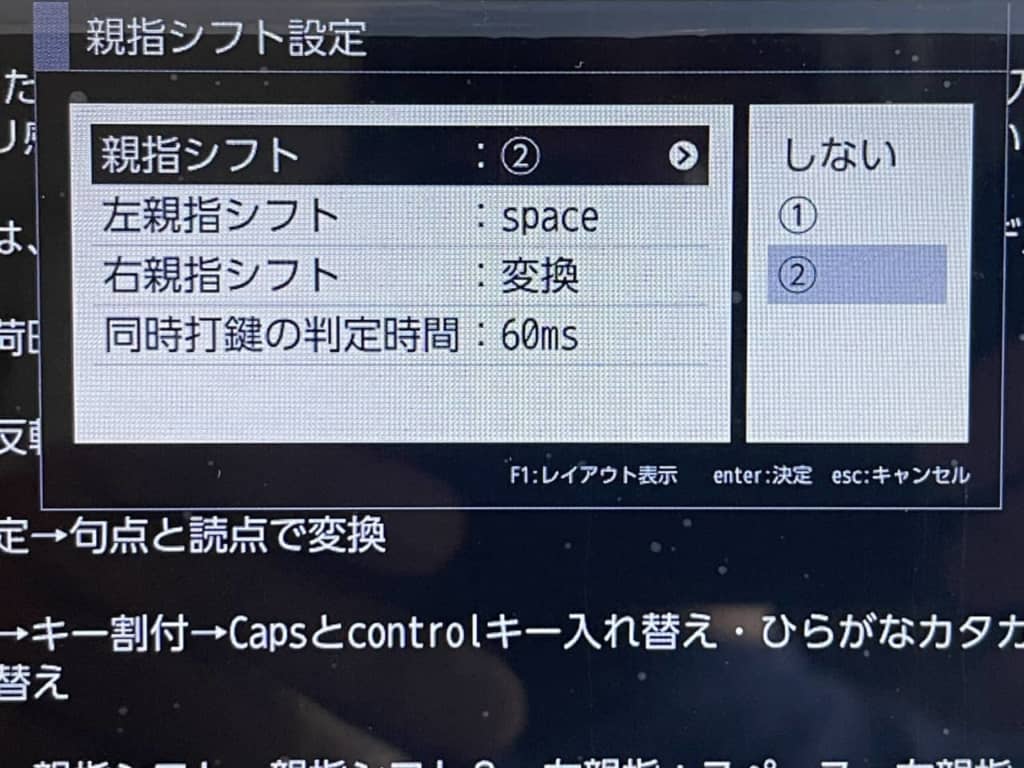
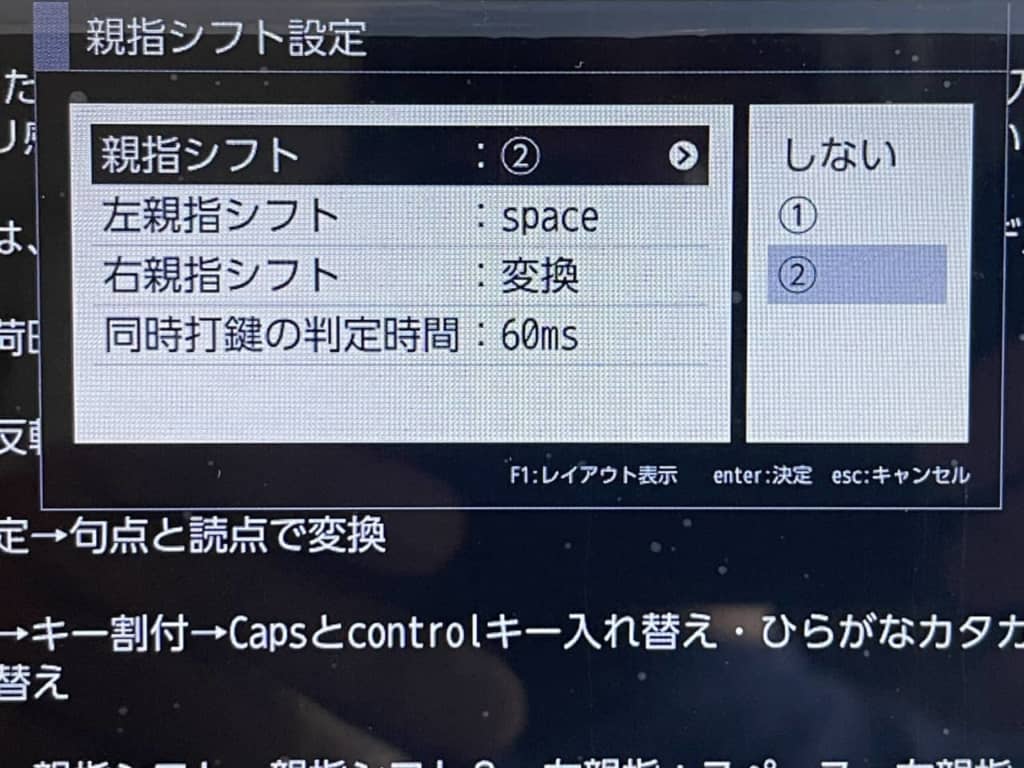
補足、この記事は、ポメラ DM250の親指シフト2レイアウトにて執筆し、QRコードからiPhoneに取り込んだ。







